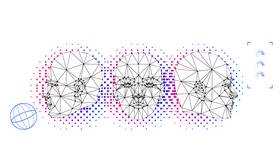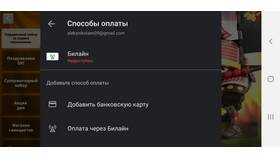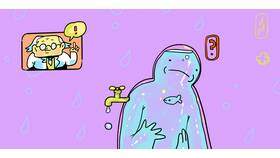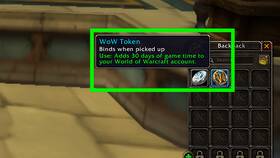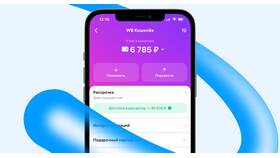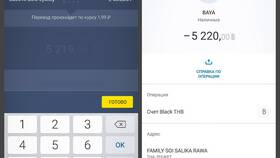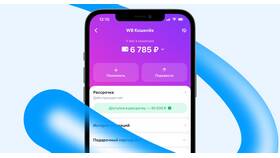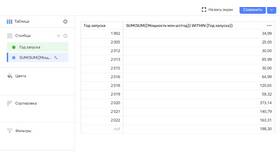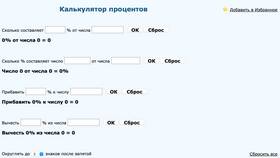Выделение лица на фотографии - важная задача для ретуши, создания портретов и обработки изображений. Рассмотрим основные способы качественного выделения лица.
Содержание
Способы выделения лица
| Метод | Инструменты | Точность |
| Автоматическое распознавание | Photoshop, онлайн-сервисы | Высокая для стандартных ракурсов |
| Ручное выделение | Перо, лассо, кисть | Максимальная |
| Маскирование | Быстрая маска, цветовой диапазон | Средняя |
Пошаговая инструкция в Photoshop
Автоматическое выделение
- Откройте изображение в Photoshop
- Выберите "Выделение" → "Тема"
- Уточните выделение кистью
- Скопируйте на новый слой (Ctrl+J)
Ручное выделение пером
- Активируйте инструмент "Перо" (P)
- Обведите контур лица точками
- Замкните контур
- Преобразуйте в выделение (правой кнопкой → "Образовать выделенную область")
Параметры для точного выделения
| Настройка | Рекомендации |
| Радиус растушевки | 1-2 пикселя для естественного перехода |
| Сглаживание | Включить для плавных контуров |
| Уточнение края | Использовать для сложных участков (волосы) |
Выделение с помощью маски
- Добавьте слой-маску
- Используйте черную кисть для скрытия областей
- Белой кистью восстановите нужные участки
- Исправьте границы мягкой кистью с низкой непрозрачностью
Советы для сложных случаев
- Для вьющихся волос используйте "Уточнить край волос"
- При сложном фоне делайте выделение в несколько этапов
- Сохраняйте выделения в альфа-каналах для последующего использования
- Работайте с копией изображения
Альтернативные программы
- GIMP - бесплатный аналог Photoshop
- Affinity Photo - профессиональное решение
- Online-инструменты: Remove.bg, Fotor
Важная информация
При выделении лица сохраняйте естественные тени и блики для реалистичности. Избегайте резких границ, особенно в области волос и подбородка.